
Publicación>>Windows XP
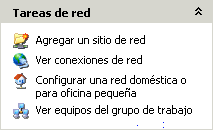 Podríamos
conseguir un acceso ftp de forma similar a como lo hacemos en Windows
98. Bastaría con teclear ftp://nombre_servidor
para que al intentar conectar nos solicitara el nombre de usuario y la
contraseña. Esta forma de trabajo nos permite un acceso
puntual al servidor, sin incorporar ningún icono para
futuros accesos al mismo. Sin embargo, con Windows XP tenemos la
posibilidad de agregar sitios de red tanto en el entorno de nuestra red
local como en Internet, por lo que incorporamos de forma estable un
acceso a ese servidor. Así pues podríamos acceder
a y seleccionar la
tarea .
Podríamos
conseguir un acceso ftp de forma similar a como lo hacemos en Windows
98. Bastaría con teclear ftp://nombre_servidor
para que al intentar conectar nos solicitara el nombre de usuario y la
contraseña. Esta forma de trabajo nos permite un acceso
puntual al servidor, sin incorporar ningún icono para
futuros accesos al mismo. Sin embargo, con Windows XP tenemos la
posibilidad de agregar sitios de red tanto en el entorno de nuestra red
local como en Internet, por lo que incorporamos de forma estable un
acceso a ese servidor. Así pues podríamos acceder
a y seleccionar la
tarea .
Cuando pulsamos sobre la tarea se lanza un asistente que nos pide que introduzcamos la dirección del servidor al que pretendemos conectar. Se puede hacer un doble clic sobre el texto de la petición o sobre el botón Siguiente. En ambos casos pasamos al siguiente paso la secuencia del asistente.
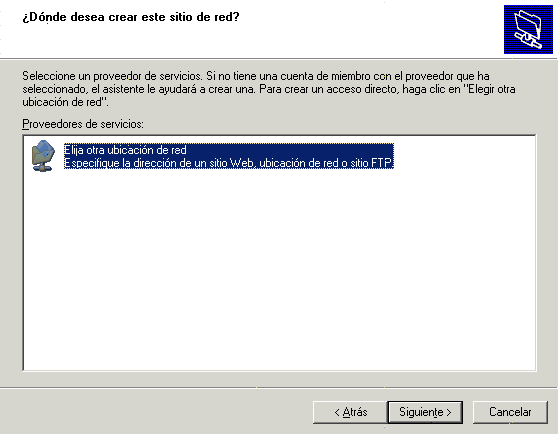
Ahora introducimos la dirección del servidor igual que hacíamos al configurar el perfil de WS_FTP. Dado que los servidores del CNICE no soportan las carpetas web hay que realizar el acceso mediante ftp.
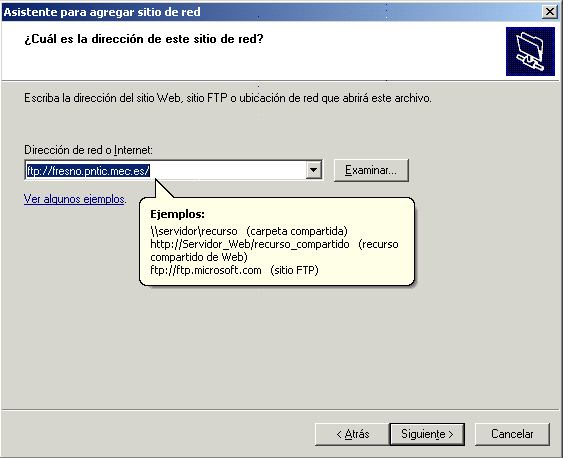
Para empezar bastará con teclear la dirección del servidor pero en este caso sí que necesitaremos especificar que deseamos acceder utilizando el protocolo ftp puesto que los servidores del CNICE no soportan las carpetas web a las que se podría acceder con protocolo http. Quedaría pues ftp://nombre_servidor y eso haría que se presentara una ventana en la que nos solicita el nombre de usuario. Por defecto aparecerá marcado el acceso anónimo, por lo que tendremos que desmarcarlo ya que intentamos un acceso identificado.
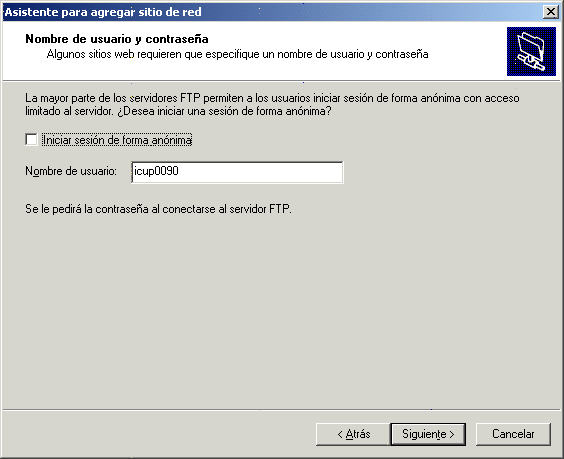
Con esto tenemos prácticamente finalizado el proceso. Sólo queda darle un nombre al nuevo sitio de red que acabamos de crear...
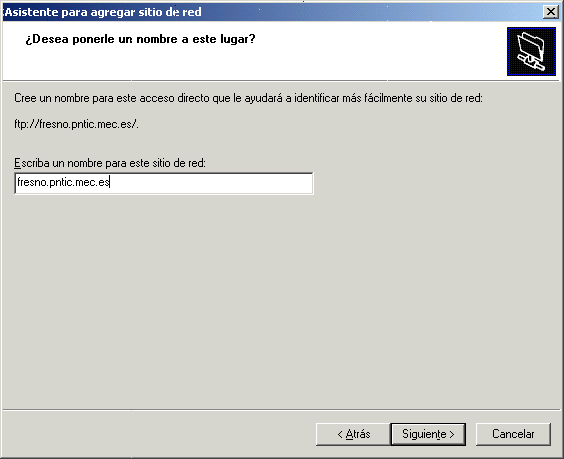
...y finalizar el proceso.
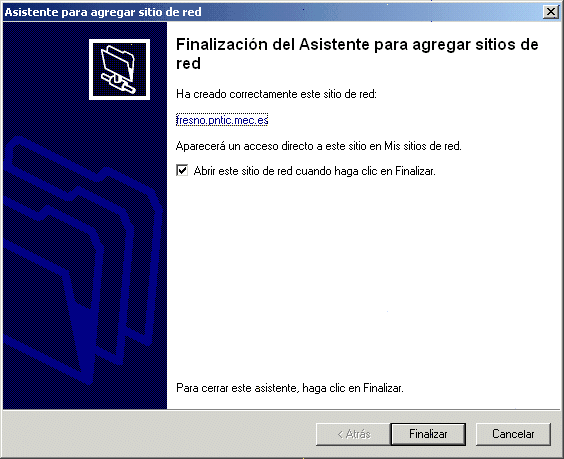
Como hemos dejado marcada la casilla para acceder al nuevo sitio al finalizar la configuración se inicia el acceso y, dado que no habíamos introducido la contraseña hasta el momento, se nos solicita ahora.
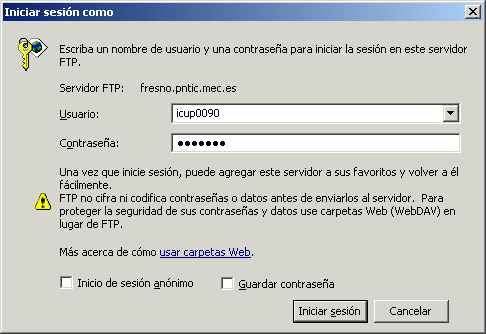
Dependiendo de las condiciones de utilización de la máquina que estemos usando podremos marcar la opción de guardar la contraseña o bien dejarla desmarcada para que la solicite en cada intento de acceso.
A partir de este momento podremos acceder al servidor del mismo modo que lo hacemos a cualquiera de las carpetas de nuestro equipo o de nuestra red local.
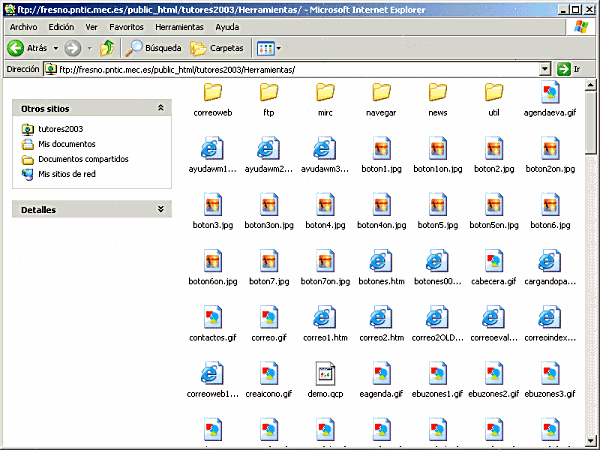
 Si trabajas con
Windows XP y has optado por esta forma de trabajar realiza una
conexión a tu sitio ftp:
Si trabajas con
Windows XP y has optado por esta forma de trabajar realiza una
conexión a tu sitio ftp: